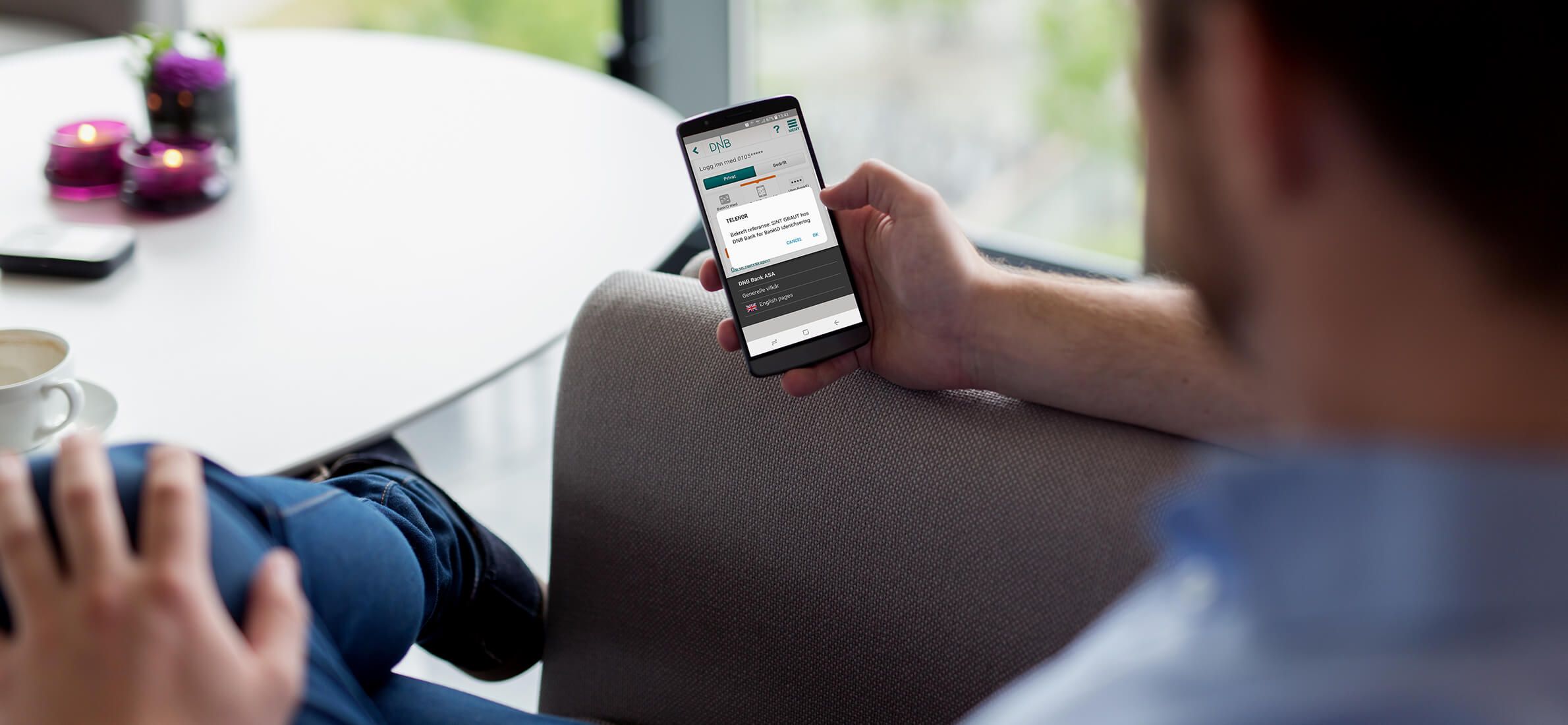Sikkerheten for BankID på mobil oppgraderes jevnlig. Oppgraderingene gjøres på grunn av økte sikkerhetskrav, men også fordi den teknologiske utviklingen går raskt og krever at programvarene i våre digitale enheter er sikre og oppdaterte til enhver tid.
SIM-kortet er der BankID på mobil 'bor', og fordi teknologien endrer seg raskt, må det oppgraderes innimellom. Du må derfor bytte til en nyere SIM-kort og aktivere BankID på mobil på nytt.
Se ofte stilte spørsmål og hvordan du bytter SIM-kort under:
Spørsmål og svar
?
Hvordan får jeg nytt SIM-kort?
?
Hvordan aktiverer jeg mitt nye SIM-kort?
?
Hva skjer hvis jeg ikke tar i bruk det nye SIM-kortet?
?
Hvordan aktiverer jeg BankID på mobil?
?